Как исправить Fallout 4 продолжает вылетать на ПК с Windows
Опубликовано: 2021-06-25Здесь вы узнаете, как легко и быстро решить проблему с падением Fallout 4. Сообщение включает несколько решений для решения этой проблемы.
Каждый человек, который любит ролевые игры (ролевые игры), наверняка играл в Fallout. Эта знаменитая серия видеоигр стала одной из причин распространения жанра экшн среди геймеров по всему миру. Если вы думаете о том, « почему мой Fallout 4 не работает на моем ПК », то вы не одиноки. В последнее время многие геймеры и поклонники Fallout сообщают, что последняя версия серии Fallout 4 продолжает падать. Причины, по которым Fallout 4 продолжает вылетать на ПК, могут включать следующие моменты:
- Сама игра очень графична.
- Fallout 4 нуждается в хорошо обновленном ПК.
- Также требуется хорошо обновленная графическая карта.
- Аппаратные проблемы
- Несовместимое разрешение видео и так далее.
Однако мы здесь не для того, чтобы обсуждать проблемы, и то же самое касается и вас. Вот почему мы собираемся рассказать вам «Как исправить вылет Fallout 4 на ПК». Не существует одного и того же лекарства от всех болезней, и здесь то же самое; разные исправления для разных ПК. Вам не нужно пробовать их все, просто проработайте их и остановитесь, когда найдете идеальное решение, способное решить вашу проблему.
Исправления для решения проблемы Fallout 4 с постоянным сбоем на ПК с Windows
Ниже мы перечислили несколько решений для устранения проблем с падением Fallout 4 на ПК с Windows 10.
Системные Требования:
Прежде чем мы двинемся дальше и предоставим вам все проверенные и проверенные исправления для устранения ошибки «Fallout 4 продолжает падать». Мы хотим, чтобы вы убедились, что у вас есть все необходимые и минимальные системные требования для запуска Fallout 4, потому что если вы этого не сделаете, это может быть причиной того, что Fallout 4 продолжает падать на ПК. Системные требования для запуска Fallout 4:
- Оперативная память - 8 Гб и выше.
- Операционная система — Windows 7, Windows 8/8.1 или Windows 10 (все 64-разрядные версии).
- Процессор — Intel Core i5-2300 2,8 ГГц или AMD Phenom II X4 945 3,0 ГГц и выше.
- GPU (графический процессор) — NVIDIA GTX 550 Ti 2 ГБ или AMD Radeon HD 7870 2 ГБ и выше.
- Память графического процессора — выше или минимум 2 ГБ.
- Место на жестком диске — 30 ГБ или больше.
Убедитесь, что ваш компьютер соответствует всем указанным выше характеристикам, иначе Fallout 4 вылетит или может не запуститься на вашем ПК. Если у вас есть все эти характеристики, то давайте начнем со списка наших исправлений:
Исправление 1: загрузите последнее обновление
Есть причина, по которой разработчик выпускает обновление. Эти обновления содержат различные вспомогательные средства в виде исправлений. Патчи, включенные в обновление, содержат множество полезных данных, которые могут оказаться критически важными для приложения или игры.
Обновления могут устранить ошибки, которые вызывают сбой Fallout 4, а также оптимизировать игру. Таким образом, первое, что вам нужно попробовать, чтобы исправить ошибку сбоя, — это обновить игру до последней версии.
Читайте также: 5 умных способов улучшить игровую производительность на ПК с Windows
Исправление 2: уменьшите настройки графики
Fallout 4 уже является игрой с насыщенной графикой. Если вы играете в них с высокими настройками графики или высоким разрешением, эта привычка может привести к нагрузке на ваш компьютер и привести к сбою Fallout 4. Чтобы решить эту проблему, мы рекомендуем вам играть в Fallout 4 с низкими настройками видео, чтобы вы могли наслаждаться игрой без сбоев или сбоев.
Исправление 3: попробуйте на время отключить антивирус
Мы знаем, насколько важен антивирус для безопасности и благополучия ПК. Но были случаи, когда сообщалось, что антивирус мешает работе высококлассной игры. Так что лучше проверить, делает ли ваш антивирус то же самое или нет. Таким образом, отключите свой антивирус на фиксированный период времени и проверьте, исчезла ли ошибка сбоя или нет.

Если ваш антивирус был причиной проблемы, Fallout 4 должен работать без сбоев после того, как антивирус не работает. Если проблема не устранена даже после отключения антивируса, включите антивирус и приступайте к следующему решению. Однако эта проблема не должна возникать в первую очередь, если вы используете первоклассный антивирус, который не вызывает подобных помех и ошибок.
Исправление 4: обновить графический драйвер
Драйвер является наиболее важным компонентом оборудования. Без совместимого драйвера бесполезно ожидать от устройства хорошей производительности. Обновленные драйверы сглаживают систему и гарантируют, что любые проблемы не смогут остановить работу системы.
С другой стороны, устаревший драйвер вызывает различные проблемы, такие как замедление обработки данных, отставание, сбои, проблемы с подключением и так далее. Это может быть причиной того, почему ваш Fallout 4 продолжает падать. Чтобы решить эту проблему, мы рекомендуем вам обновить графический драйвер . Обновление драйвера — это процесс, который можно выполнить двумя способами:
- Вручную
- Автоматически
1. Обновление драйвера вручную . Если вы доверяете своим рукам и мудрости, а не любому программному обеспечению, мы можем порекомендовать вам обновить драйвер вручную. Однако обновление драйверов вручную требует определенных навыков, технических знаний и терпения. Шаги по обновлению драйверов вручную выглядят следующим образом:
Шаг 1: Перейдите на официальный сайт производителя и найдите раздел с обновлениями драйверов.
Шаг 2. Найдите последнюю версию официального драйвера для вашего устройства по номеру модели и другим характеристикам вашего устройства.
Шаг 3: Загрузите и установите драйвер на свой компьютер.
2. Автоматическое обновление драйверов. Автоматическое обновление драйверов может быть благом для тех, у кого нет времени, терпения или навыков для ручного обновления драйверов. Еще одна причина автоматического обновления драйверов заключается в том, что ручной процесс может быть утомительным, а также может привести к ошибкам.
У вас могут быть последние версии драйверов и автоматические обновления, если вы используете инструменты обновления драйверов, такие как Bit Driver Updater . Bit Driver Updater предоставляет большинство премиальных функций инструмента обновления драйверов, таких как:
- Обновление в один клик
- Автоматическая установка
- Глубокое сканирование
- Планировщик сканирования
- Автобэкап
- Мастер восстановления и многое другое.
Шаги по обновлению драйвера с помощью Bit Driver Updater перечислены ниже:
Шаг 1. Загрузите и установите Bit Driver Updater на свой компьютер с помощью кнопки, указанной ниже.
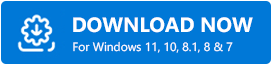
Шаг 2: Запустите Bit Driver Updater, и он выполнит первоначальное сканирование вашего ПК, чтобы найти данные обо всех драйверах в вашей системе.
Шаг 3: Нажмите «Сканировать». Таким образом, Bit Driver Updater может выполнить глубокое сканирование и выяснить, какой драйвер нуждается в обновлении, а какой нет.
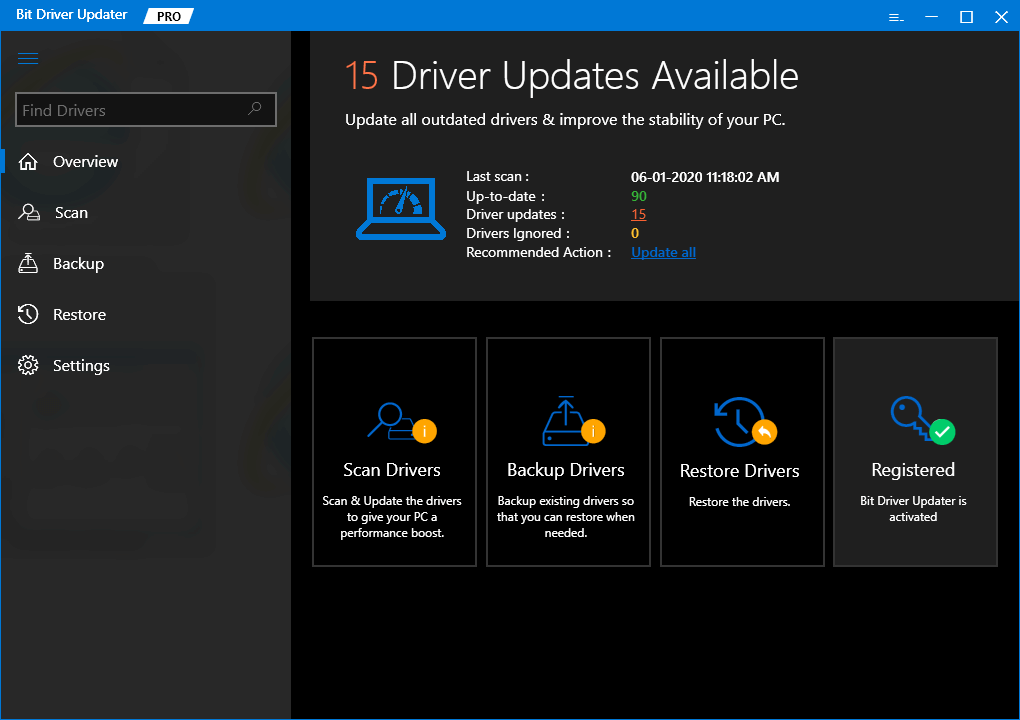
Шаг 4: После завершения сканирования нажмите «Обновить все».
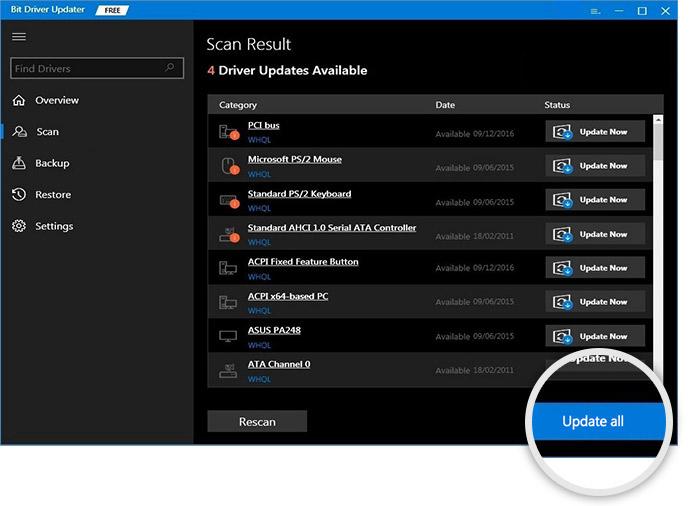
Шаг 5: Когда обновление будет выполнено, Bit Driver Updater предоставит список всех обновленных драйверов.
Читайте также: 15 лучших программ для записи игр для ПК с Windows в 2021 году (бесплатно и платно)
Итог: Fallout 4 продолжает вылетать на ПК с Windows
Таким образом, вы можете обновить свои драйверы и решить проблему «Fallout 4 продолжает падать». Эта статья предоставила нам всю информацию, необходимую для понимания проблемы и ее устранения. Надеюсь, вы сможете без проблем играть в свою игру после применения этих решений.
После применения всех исправлений, перечисленных в статье, ваша ошибка Fallout 4 продолжает вылетать, она должна быть устранена. Исправления, перечисленные в этой статье, проверены тысячами пользователей. Это сотворило чудеса для них и должно сделать то же самое для вас.
Кроме того, подпишитесь на нашу рассылку, чтобы быстро получать последние технические обновления.
